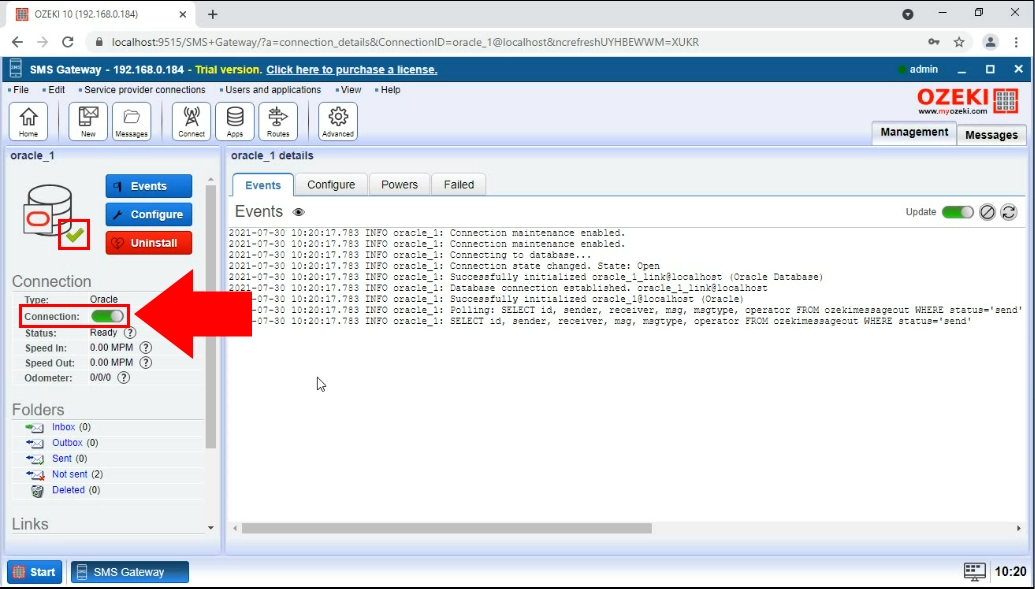Enviar SMS desde Oracle SQL (parte 3/4)
En esta serie de videos puedes ver cómo conectar Ozeki SMS Gateway y el servidor de base de datos Oracle SQL para mensajería SMS. Este video muestra cómo instalar una conexión de base de datos Oracle en Ozeki SMS Gateway.
Contenido del video1. Abrir SMS Gateway
2. Crear conexión Oracle
3. Configurar conexión Oracle
Si has creado la base de datos en Oracle 19c Express, puedes saltar al siguiente video. Aunque puedes examinar detalladamente la secuencia revisando las capturas de pantalla.
El primer paso para configurar Ozeki SMS Gateway para trabajar con Oracle, es iniciar sesión en Ozeki 10. Puedes hacerlo proporcionando tu nombre de usuario y contraseña, y haciendo clic en el botón “OK”. Puedes ver la ventana de inicio de sesión en la Figura 1.
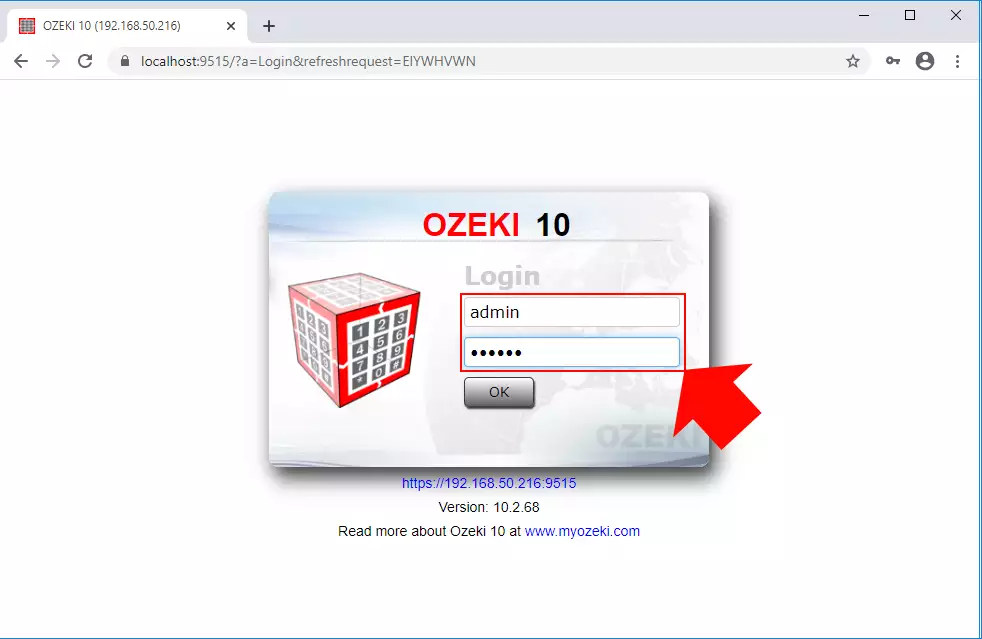
A continuación, debes configurar el SMS Gateway. Para ello, inicia la aplicación haciendo clic en el icono del escritorio, llamado “SMS Gateway”. Puedes encontrarlo con la ayuda de la Figura 2.
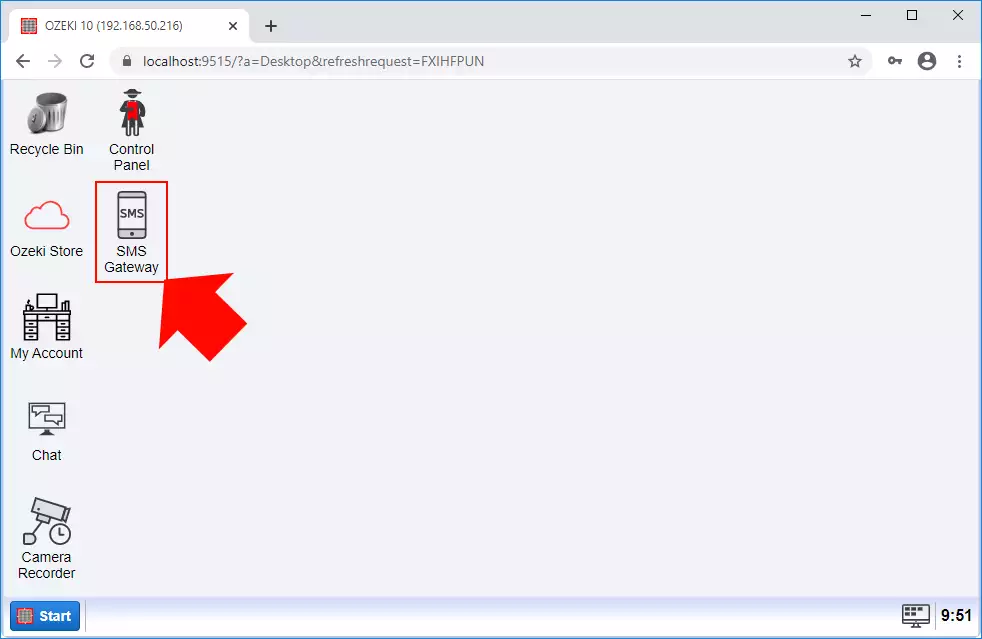
Aquí encontrarás tus opciones de conexión. Ozeki 10 puede manejar la mayoría de las interfaces de aplicaciones con las que puedes enviar SMS. Puedes crear un archivo TXT, un cliente HTTP o incluso un servidor FTP para manejar tu tráfico SMS entrante y saliente. En este caso, selecciona la mensajería SQL, haciendo clic en el botón “Instalar”. Puedes encontrar tus opciones en la Figura 3.
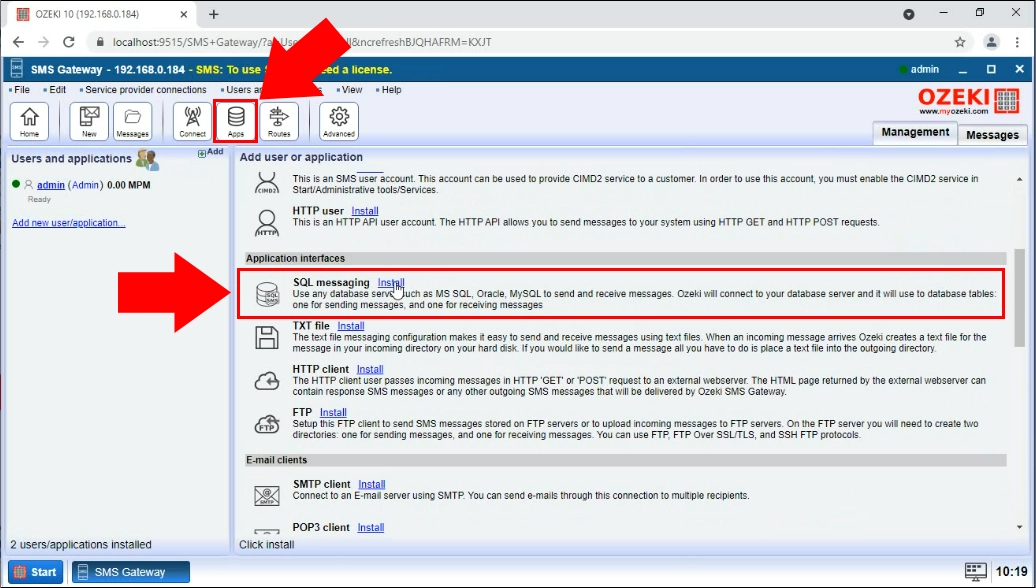
Aquí, puedes seleccionar tu herramienta de gestión SQL. Ozeki 10 puede trabajar con MS Access, MySQL, PostgreSQL. En este caso, debes elegir “Oracle”. Haz clic en el botón azul “Instalar” para comenzar el procedimiento de instalación. Puedes encontrar más información sobre la herramienta Oracle SQL Management en la Figura 4.
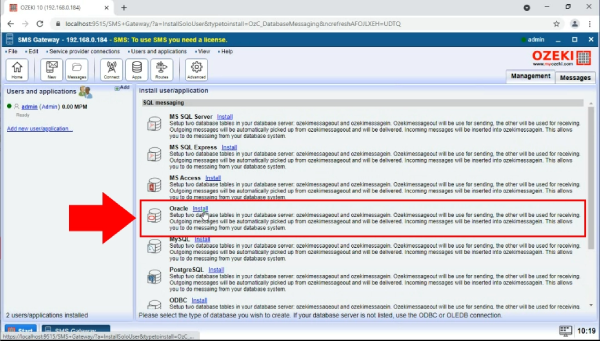
En este paso, debes nombrar tu conexión. Este nombre puede ser cualquier cosa que te guste, que te ayude a identificar la conexión. En la Figura 5, puedes ver nuestro nombre de ejemplo. Encima de él, la configuración de la conexión contendrá las especificaciones de tu conexión. El primer campo es la fuente de datos. Es una fábrica para conexiones a cualquier fuente de datos física. Utiliza una URL junto con algunas credenciales para establecer una conexión de base de datos. Después de completar la parte de configuración de la conexión, haz clic en el botón “OK” para continuar.
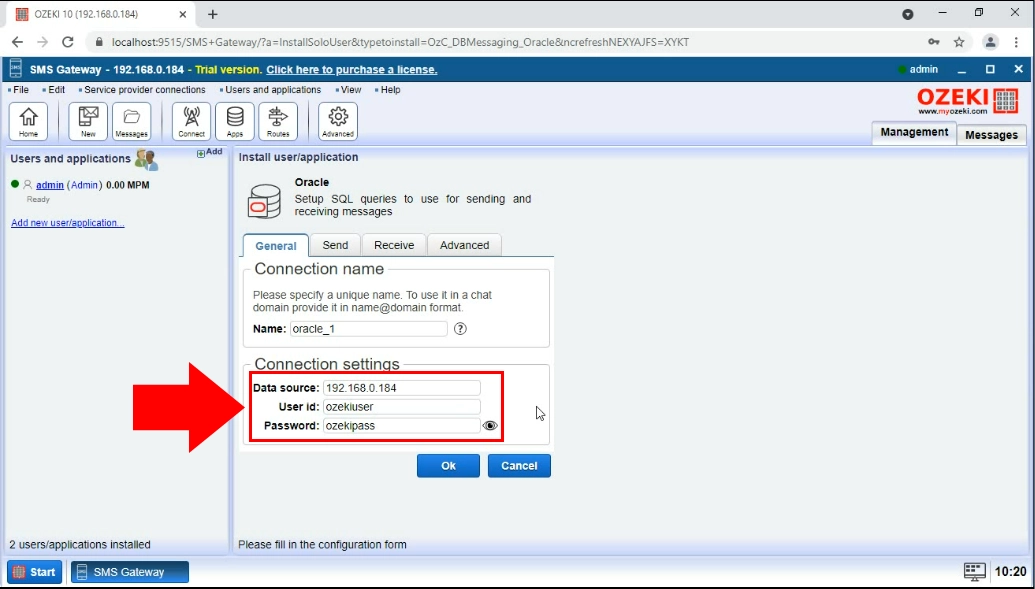
Ahora has terminado con la configuración. Todo lo que tienes que hacer es cambiar la opción de estado de la conexión a “On”. Debería estar en verde cuando esté activada. Si has hecho eso, has terminado. Puedes encontrar el interruptor en la Figura 6.